photoshop cs5之如何对图片进行变换操作
- 时间:2014-06-10 17:29
- 来源:下载吧
- 编辑:drag0n
photoshop cs5如何对图片进行变换操作,photoshop cs5怎样缩放调整图片?这是一个十分重要的操作,用起来并不难,但是要用得好用得适当就不太容易,变换操作包括自由变换、斜切变换、旋转变换、透视变换、扭曲变换以及变形等等,每一种变换都有其独特的作用,我们不仅要能用而且还要善用。今天小编就教大家先能用吧,熟能生巧,多加练习,就很快善用的。
首先,打开一张图片,我们习惯性的Ctrl+J复制一个图层。
然后先进行最简单的自由变换,在编辑菜单的下拉列表中选择自由变换,或直接Ctrl+T

根据需要缩放图片。其中按着shift或Alt可以等比例缩放,但是效果不一样,有兴趣可以试一下。
另外在编辑菜单的下拉列表有个变换菜单,里面有斜切变换、旋转变换、透视变换、扭曲变换以及变形等等一些功能,今天小编只给大家示范一下变形功能,其他的大家可以根据需要多加练习。
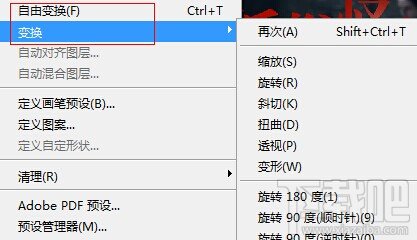

自由拖动后得到变形之后的图片

小编做得有点随意,大家明白就好。
最近更新
-
 淘宝怎么用微信支付
淘宝怎么用微信支付
淘宝微信支付怎么开通?9月5日淘宝公示与微信
- 2 手机上怎么查法定退休时间 09-13
- 3 怎么查自己的法定退休年龄 09-13
- 4 小红书宠物小伙伴怎么挖宝 09-04
- 5 小红书AI宠物怎么养 09-04
- 6 网易云音乐补偿7天会员怎么领 08-21
人气排行
-
 Office 2016自定义选择组件安装方法(附工具下载)
Office 2016自定义选择组件安装方法(附工具下载)
Office2016不仅不能自定义安装路径,而且还不能选择安装的组件,
-
 office 2013/2010 免密钥激活破解教程
office 2013/2010 免密钥激活破解教程
office2013、office2010免密钥激活破解方法是很多朋友感兴趣的。
-
 最简单在Foxit PDF Editor合并pdf文档的方法
最简单在Foxit PDF Editor合并pdf文档的方法
最简单在FoxitPDFEditor合并pdf文档的方法,有时我们看到自己张比
-
 EXCEL忘记密码怎么办?EXCEL工作表怎么清除密码
EXCEL忘记密码怎么办?EXCEL工作表怎么清除密码
EXCEL是最常用的办公制表软件,有时候制作的工作表想为了保护数据
-
 Office 2016安装路径修改方法 安装位置随意改
Office 2016安装路径修改方法 安装位置随意改
Office2016安装程序不仅不能选择要安装的组件,而且连安装路径都
-
 office2010安装与激活
office2010安装与激活
office办公软件是一个电脑必备的软件来的。office2010这是一个强
-
 Foxit PDF Editor安装许可密钥
Foxit PDF Editor安装许可密钥
FoxitPDFEditor安装许可密钥,有了加密,我们有时在传送重要的文
-
 完美解决Office 2016 for Mac无限崩溃的问题
完美解决Office 2016 for Mac无限崩溃的问题
网友向小编反映“购买了office2016forMac正版后感觉很不给力!每
-
 Foxit PDF Editor怎么编辑PDF里面的文字
Foxit PDF Editor怎么编辑PDF里面的文字
FoxitPDFEditor怎么编辑PDF里面的文字,有时我们拿到一份新的PDF
-
 Foxit PDF Editor怎样将PDF页面旋转
Foxit PDF Editor怎样将PDF页面旋转
FoxitPDFEditor怎样将PDF页面旋转,有时我们做的PDF想把它旋转过

